
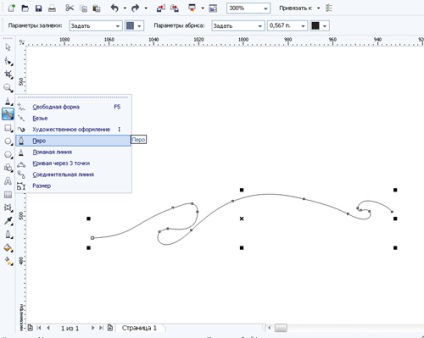
Aplicați instrumentul "Extrude" pe curbă și setați parametrii de adâncime a desenului. rotiți obiectul după cum este necesar. Vezi Fig. 2 Atenție! Dacă nu cunoașteți setările instrumentului Extrude Vezi Fig. 3
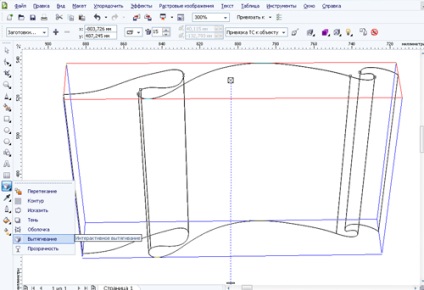
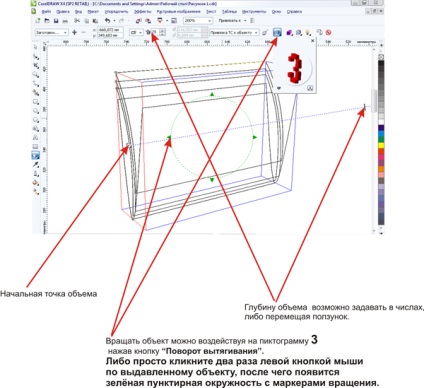
Fig. 3 Setări de bază pentru instrumentul Stretch
Creați două copii ale unui obiect tridimensional, care vor servi drept benzi goale pentru steagul nostru. Pentru a face acest lucru, selectați obiectul principal și apăsați Ctrl + D, micșorați adâncimea de desen pentru copiile rezultate în funcție de lățimea benzilor pentru pavilion. Vezi Figura 4
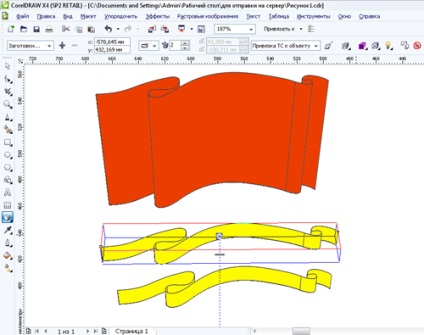
Fig. 4
Să editați steagul. Faceți clic dreapta pe obiect. în meniul derulant, selectați "Deconectați grupul de tragere". 5
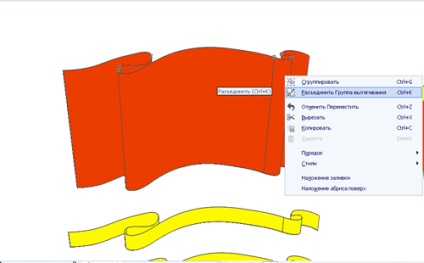
Obiecte de unghiuri incluse în banner. Pentru a face acest lucru, faceți clic dreapta pe obiect și în meniul care apare, selectați "Anulare grupare complet"
Vom uni unele obiecte dintr-o cârpă. Pentru aceasta, selectați "Fereastră" din meniul de text din partea de sus a ferestrei "Setări" "Formație". Acum, selectați unul dintre obiectele panoului, apoi selectați fuziunea din partea dreaptă din fereastra atașată și faceți clic pe obiectul pe care doriți să îl atașați la cel selectat anterior. Vezi Fig. 6
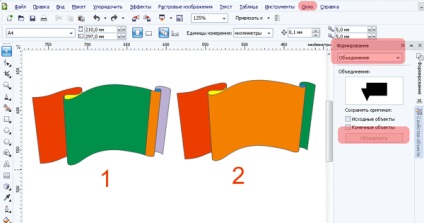
Fig. 6. 1- obiecte înainte de fuzionare (doar șapte obiecte), 2 după fuzionare (doar cinci obiecte)
Editați partea stângă a steagului. adăugând nodul "Form" F10 și mutându-l în partea dreaptă. astfel încât să creați colțuri ascuțite în partea stângă a steagului. Vezi Fig. 7
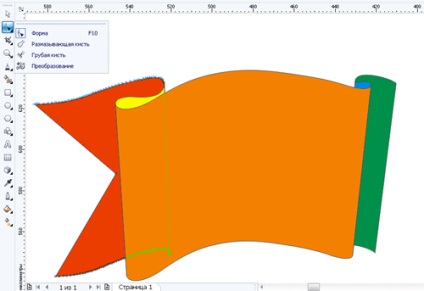
Umpleți fiecare dintre obiecte cu culoarea. Rețineți că am umplut un obiect central al pânzei cu mai multe nuanțe de maro. Aplicarea opțiunii "Completare interactivă" A se vedea figura 8
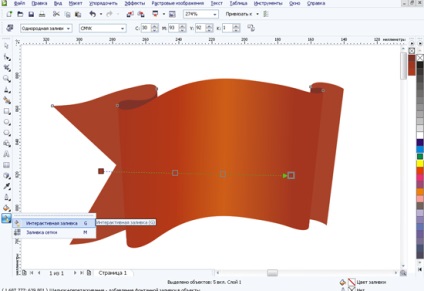
Adăugați un flare în partea stângă a curbei drapelului. Pentru a face acest lucru, construiți o linie la fața locului a presupusului strălucire. setați-l la o grosime F12 puțin mai mică decât flare-ul așteptat. Aplicați instrumentul "Shadow" la linia cu o opacitate de aproximativ 60. Blur aproximativ 27, asigurați-vă că pentru a seta modul de transparență la normal. Apoi, faceți clic dreapta pe linia de frontieră și umbra instrument de „umbră“ în meniul care apare, selectați „Deconectați grupul de umbră“, apoi scoateți linia și se lasă o umbră. Vezi Fig. 9
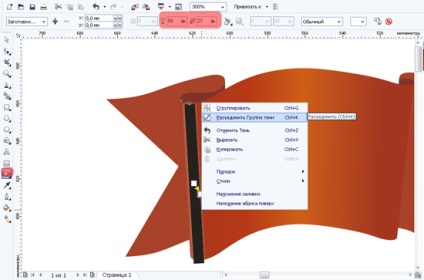
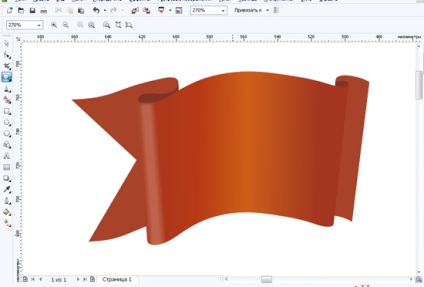
Adăugați un volum imaginii noastre datorită umbrelor. Selectați obiectul central al drapelului și aplicați instrumentul "Shadow" la acesta, culoarea umbrei este neagră, neclară și transparență prestabilită. Apoi separați umbra de obiect așa cum am făcut înainte. Corectați dimensiunea umbrei. A se vedea Fig. 10
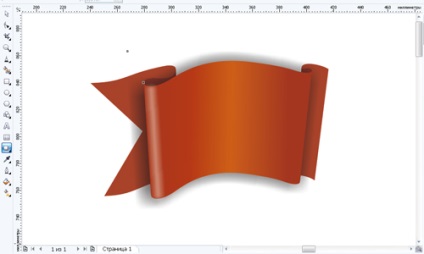
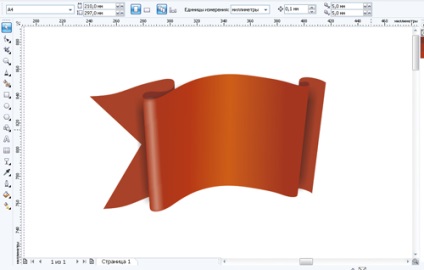
Adăugați pe dungile noastre de steag, pe care le-am construit anterior, creând copii ale grupului care trag drapelul. Vezi Fig. 4
Separat, așa cum am făcut înainte, grupul de stretching pentru trupele noastre. Aranjați dungile peste obiectul pavilionului. Vezi Fig. 11
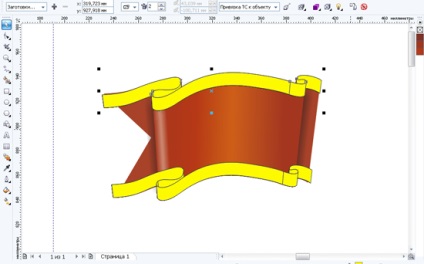
Apoi, trebuie să degrupa obiectele incluse în pavilionul benzilor pentru acest clic dreapta pe obiectele și benzile din meniul pop-up, selectați „Anulează gruparea complet“ A se vedea. Fig. 12
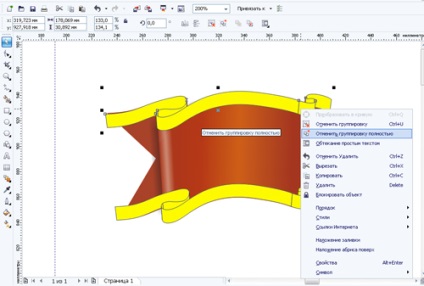
După ce am degruparea obiecte legate de benzile, trebuie să eliminați obiecte inutile, și, de asemenea setați ordinea de suprapunere a obiectelor unul la altul (faceți clic dreapta pe „Ordinul“ -. „Set pentru“ Sau „Install înainte de“ A se vedea Figura 13 ..
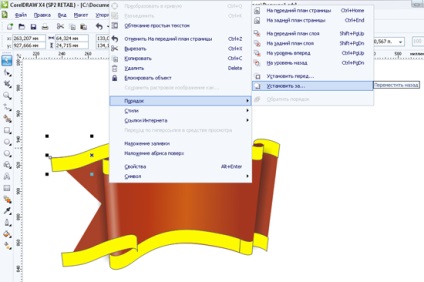
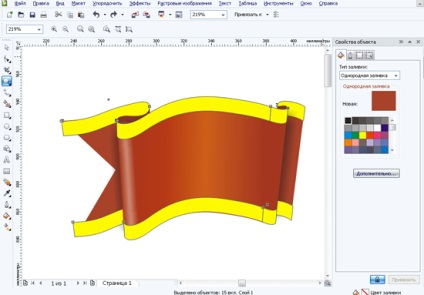
Editați instrumentul de formă F10 cu obiectele de bandă. montati-le în imaginea steagului, și să se întoarcă atenția spre cele mai mari trupe centrale, fiecare constând din două obiecte, nu ne place, să li se alăture, utilizați instrumentul „Formarea“. Am folosit acest instrument mai devreme pentru a combina obiectele de pavilion. După editarea benzilor, ar trebui să obțineți următoarele: a se vedea figura 14
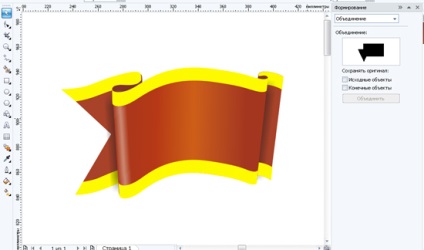
Vopsiti dungile cu "Interactive Fill" Vezi Fig. 15
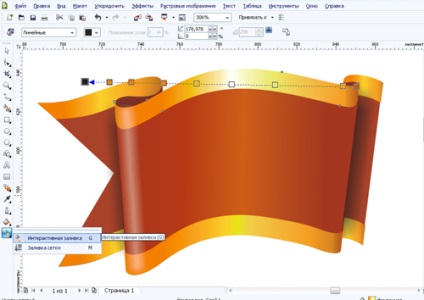
Să construim un loc pentru a repara steagul. Luați instrumentul Ellipse F7 și construiți trei elipse alungite. Vezi Fig. 16
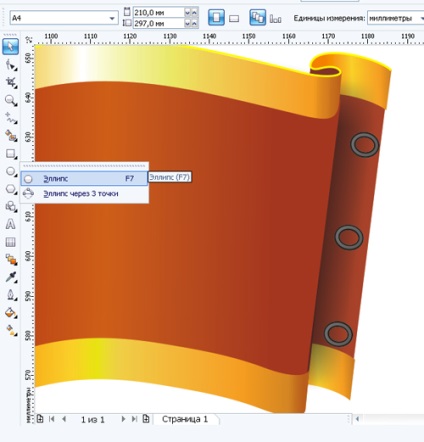
Construiți suportul. Pentru a face acest lucru, luați din nou instrumentul Ellipse și trageți cercuri în jurul acestuia. Apoi, luați instrumentul "Perspectivă" mutând punctele de colț ale instrumentului la următorul rezultat. 17
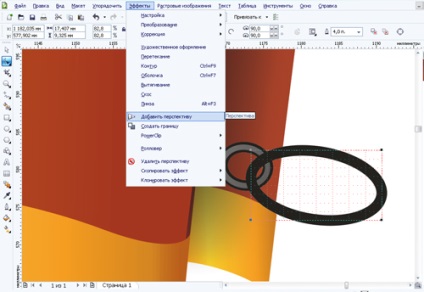
Apoi, converti elipsa în curbe, faceți clic dreapta pe obiect pentru a converti la o curbă. Ridicați instrumentul Formă F10 și selectați două noduri care se află în mijlocul conturului elipsei. apoi faceți clic pe butonul din dreapta al mouse-ului și din meniul selectați „Disconnect“, astfel, vom împărți conturul elipsei pe două segmenata. Vezi figura 18
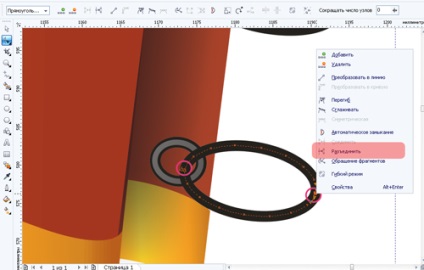
Apoi, faceți clic dreapta pe obiectul atașament, selectați "Disconnect Curve" din meniul care apare, pentru a obține două obiecte. Selectați partea de montare care ar trebui să fie în spatele drapelului, apăsați butonul din dreapta al mouse-ului. În meniul care apare, selectați "Înapoi la partea din spate a țării" A se vedea Fig. 19
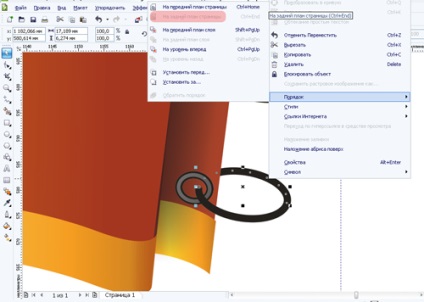
Creați două copii ale suportului (selectați obiectele incluse în mount și apăsați Ctrl + D). Așezați-le în locurile dorite.
Vom construi steaua de steag. Luați instrumentul "Broken Line" și construiți o imagine a arborelui. Dacă este necesar, modificați-l cu instrumentul "Form". F10 De asemenea, specificați ordinea suprapusului pentru obiectele incluse în atașamentele de pavilion. Vezi Fig. 20
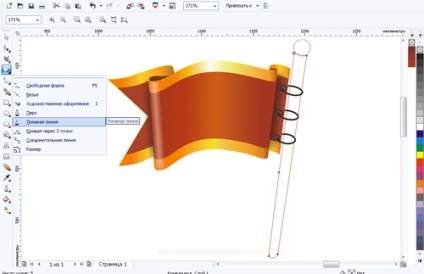
Vopsea obiectele arborelui cu "Interactiv umplere" Vezi Fig. 21
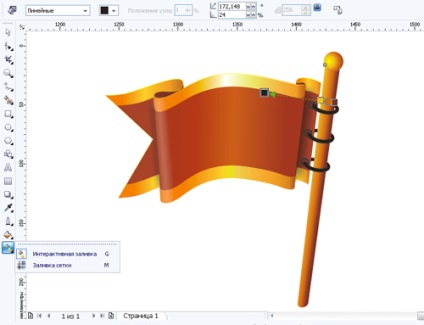
Ei bine, munca poate fi considerată împlinită. Rămâne doar să adăugați o umbră și dacă doriți să puneți pe steag un fel de imagine. Vezi Fig. 22
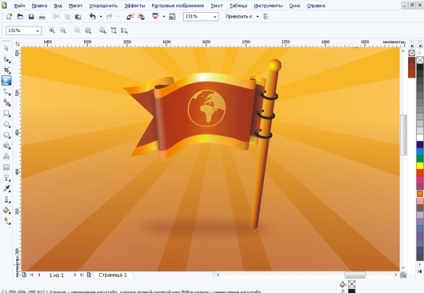
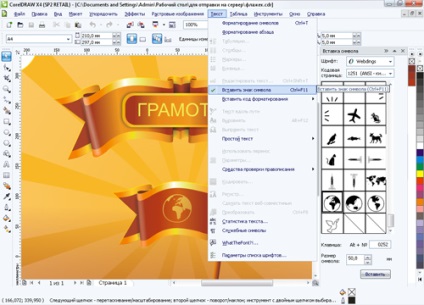
Fig. 23
De asemenea, puteți crea o copie a pavilionului. oglindă. În acest fel, puteți crea, de exemplu, o literă pentru citire și scriere. Vezi Fig. 24

Toate cele mai bune pentru tine, cu respect, Strugalsky Dmitry. Sper ca lecția să vă fie utilă.
„Pregătirea pentru certificarea include studiul de produse și tehnologii. Poate fi necesar pentru a studia piesele pe care nu le-ați lucrat. Pentru noile tehnologii este foarte dificil de a determina ceea ce ar trebui să acorde o atenție deosebită. Și atunci este important să se utilizeze recomandările la data examenele de certificare Acestea vă vor ajuta să vă concentrați asupra chestiunii principale. "
Jonathan Blair, MCSD pentru .NET Edinburgh, Scoția
Tony Neuser, director al Microsoft Solutions Practice pentru Unisys Global Network Services, Unisys Corporation
"Când propunem un nou proiect, uneori e suficient doar să menționăm câți specialiști din companie au certificatul MCSD pentru a sublinia cât de serios are Compaq expertiza tehnică".
Mark King, soluția Arhitect, Compaq Computer Corporation
Știri înrudite
În Rusia va exista un font de stat
Ce este nou în actualizarea Windows 10 Creatori
Acțiunea "Comutați la ABBYY!"